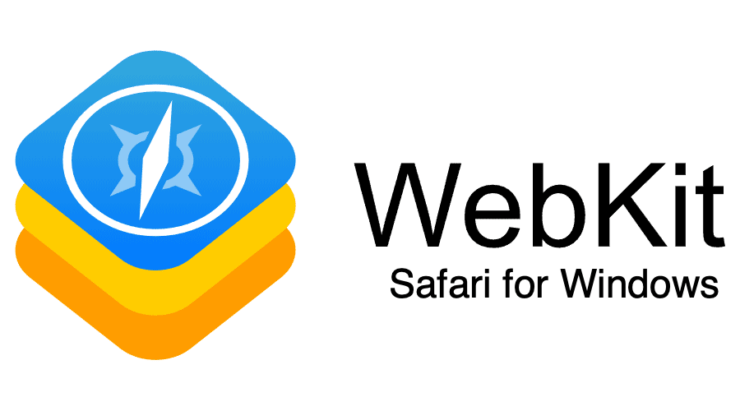Cómo usar Calling Card en Google Phone
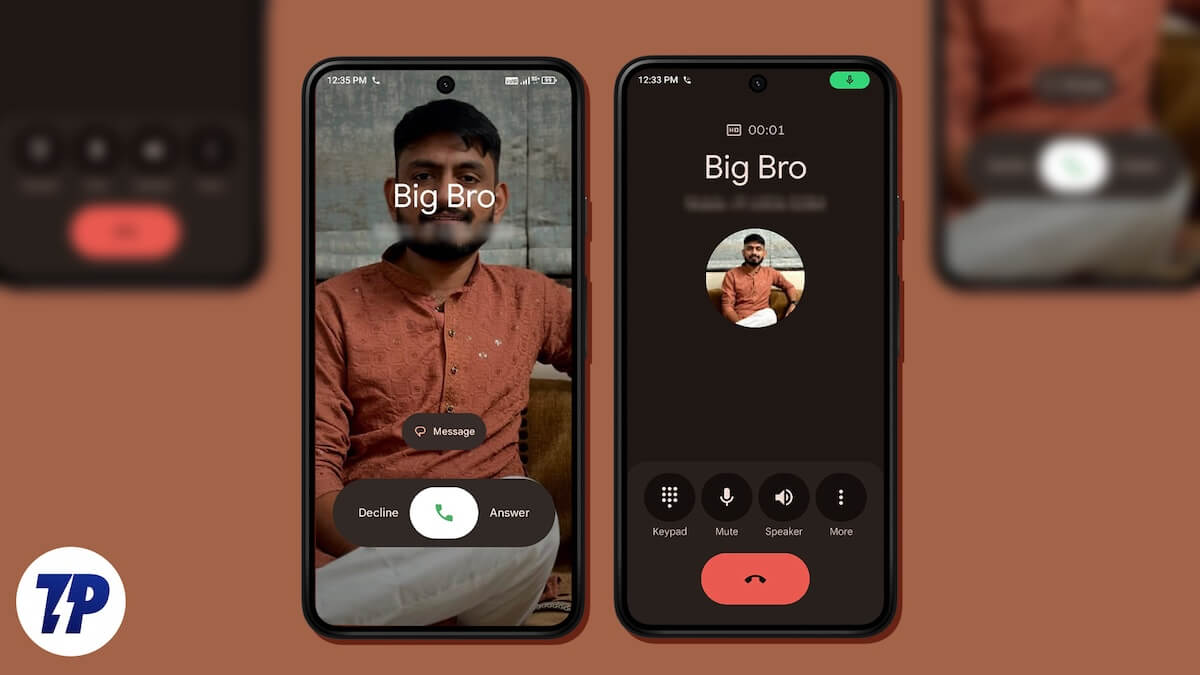
¿Qué es Google Phone Calling Card?
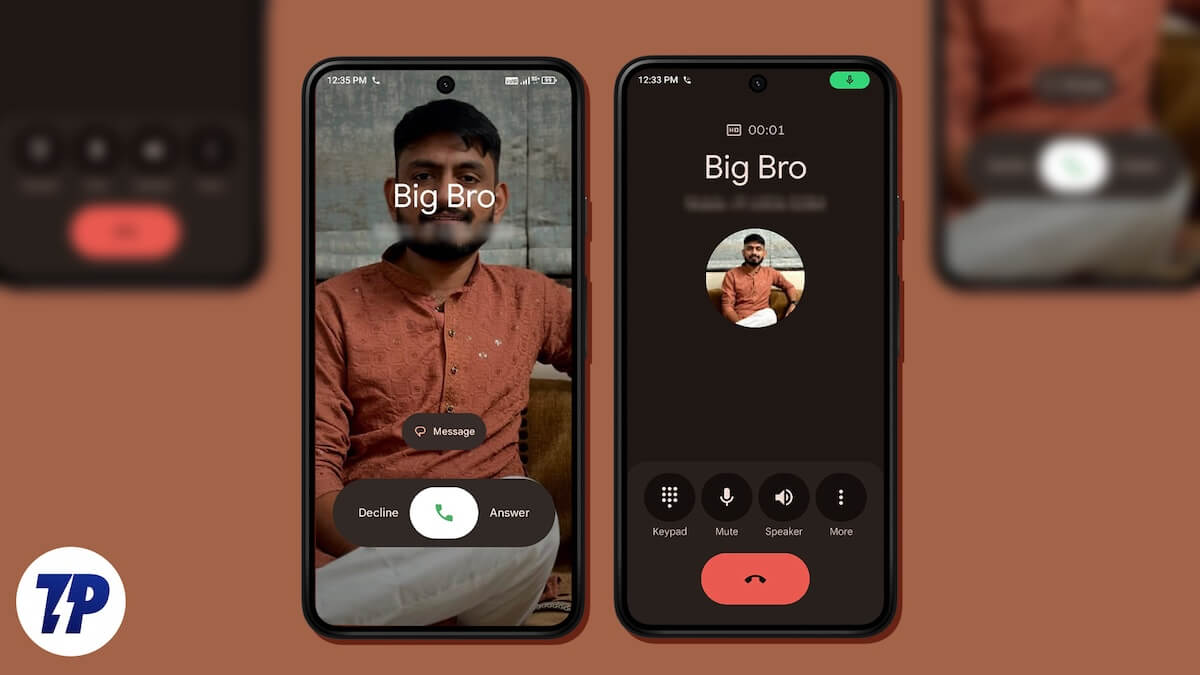
Calling Card en Google Phone es una función que te permite personalizar la pantalla de llamada. En lugar de mostrar solo una foto pequeña, número y nombre, puedes usar una imagen a pantalla completa (o un recorte grande), cambiar la fuente del nombre y seleccionar el color del texto. También puedes elegir la imagen desde Google Photos, tomarla con la cámara o seleccionarla desde la galería del dispositivo.
Definición rápida: Calling Card = imagen o diseño personalizado que aparece cuando recibes o realizas una llamada.
Importante: necesitas la app Google Phone actualizada a la versión v188 o posterior. Aunque la función es global, Google la despliega de forma gradual, por lo que puede tardar en llegar a algunos dispositivos.
Beneficios principales
- Pantallas de llamada más claras y personales.
- Reconocimiento visual inmediato de la persona que llama.
- Opciones de estilo (fuente, color, posición, efectos) para diferenciar contactos.
- Uso sencillo desde la app oficial o mediante apps alternativas si no tienes la función.
Cómo configurar Calling Card (paso a paso)
Preparación
- Actualiza la app Google Phone a la versión v188 o superior desde Google Play.
- Si la función sigue sin aparecer, ve a la ficha de la app en Play Store y únete al programa beta; a veces el despliegue llega antes a participantes beta.
Crear una Calling Card nueva
- Abre la app Google Phone.
- Si es la primera vez, verás un banner que dice “Introducing calling card. Customize how you see your contact when they call you”. Toca en “Get Started” para comenzar.
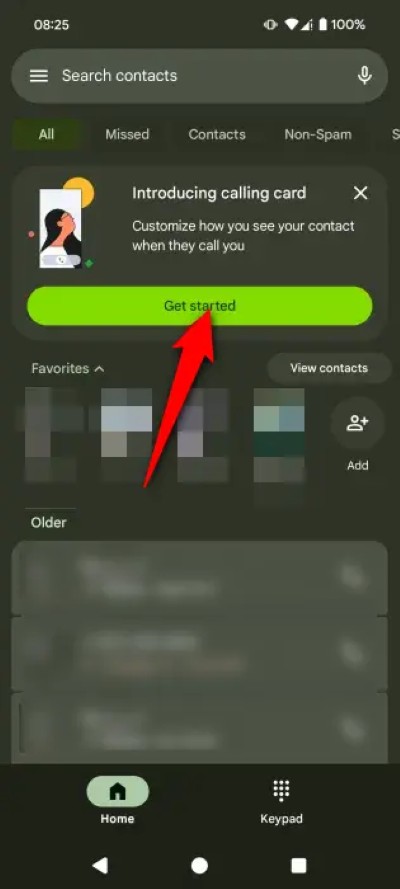
- También puedes tocar el botón de menú (hamburguesa) > Ajustes > Calling Card.
- Pulsa en “Add” y selecciona el contacto al que quieres asignar la tarjeta.
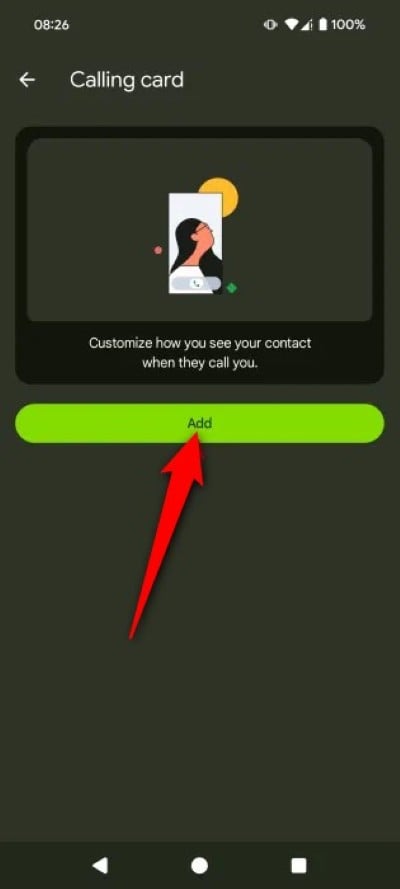
- Elige la imagen desde Google Photos, usa la cámara o selecciona una desde la galería del teléfono.
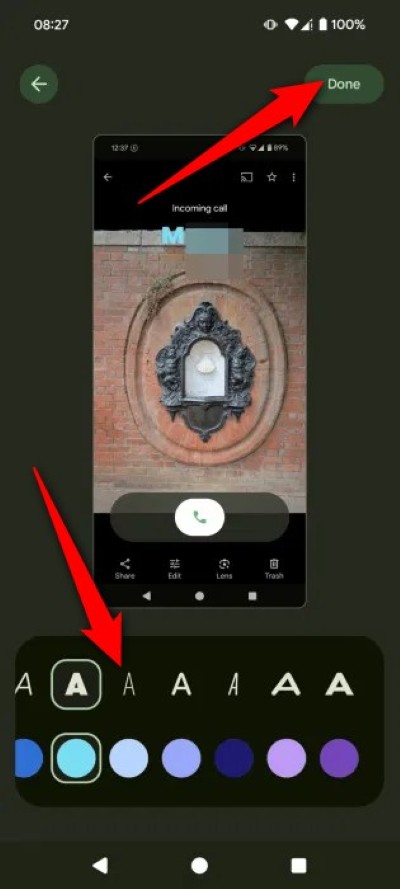
- Ajusta la posición y el escalado de la imagen. Para efectos visuales, toca en “Effect” y selecciona el que prefieras.
- Cambia la fuente del nombre del contacto y el color del texto según tu gusto.
- Toca en “Done” y luego en “Save” para guardar la Calling Card.
Actualizar una Calling Card existente
- Abre la app Phone.
- Selecciona el contacto que quieres modificar.
- Si aparece el banner “Try adding a calling card”, tócalo. Si no, pulsa el icono del lápiz para editar el contacto y elige “Change Calling Card”.
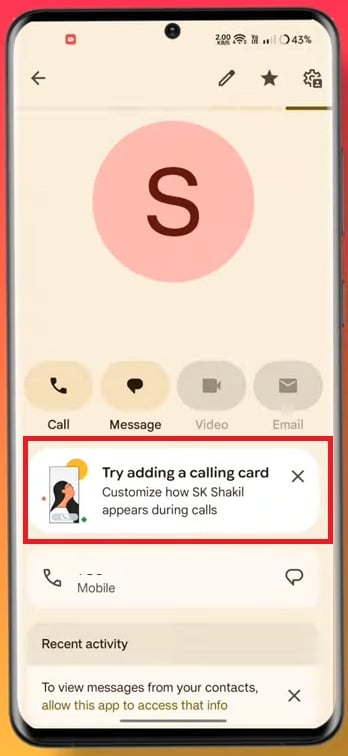
- Toca el icono de la tarjeta/imagen y selecciona una nueva foto desde Google Photos, toma una foto o elige de la galería.
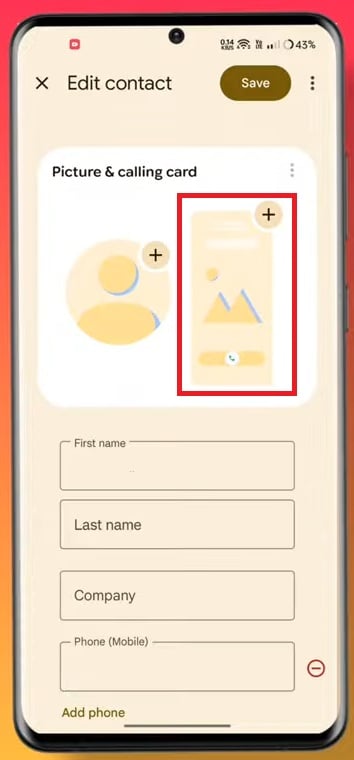
- Pulsa “Next”, personaliza la fuente y el color y toca “Done”.
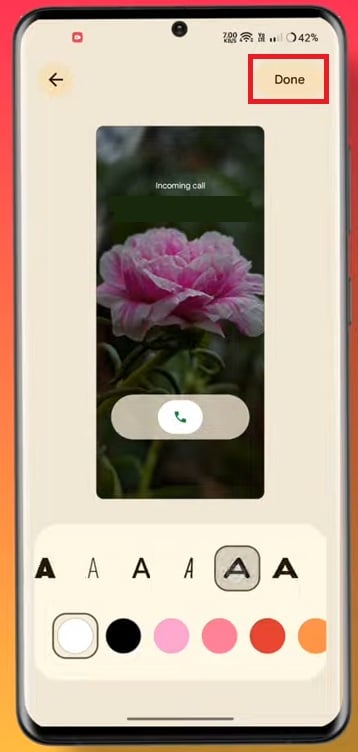
- Guarda los cambios.
Solución de problemas y por qué puede no aparecer
- Versión de la app: asegúrate de tener v188 o superior.
- Despliegue gradual: Google activa la función por etapas; puede tardar días o semanas en llegar a tu cuenta/dispositivo.
- Cuenta de Google: en algunos casos, la activación depende de la cuenta; prueba con otra cuenta si tienes acceso.
- Beta: unirte al programa beta en Play Store a veces adelanta la llegada de la función.
- Caché: borra caché de la app Google Phone y reinicia el teléfono.
Consejo rápido: después de unir la app al programa beta en Play Store, cierra la app completamente y reinicia el dispositivo para forzar la actualización de funciones.
Alternativa: usar Jolt si Calling Card no está disponible
Si tu teléfono aún no muestra Calling Card, Jolt es una alternativa efectiva con más opciones, incluida la posibilidad de usar vídeos.
- Descarga la app Jolt desde Play Store.
- Ábrela y configúrala como marcador predeterminado cuando te lo solicite.
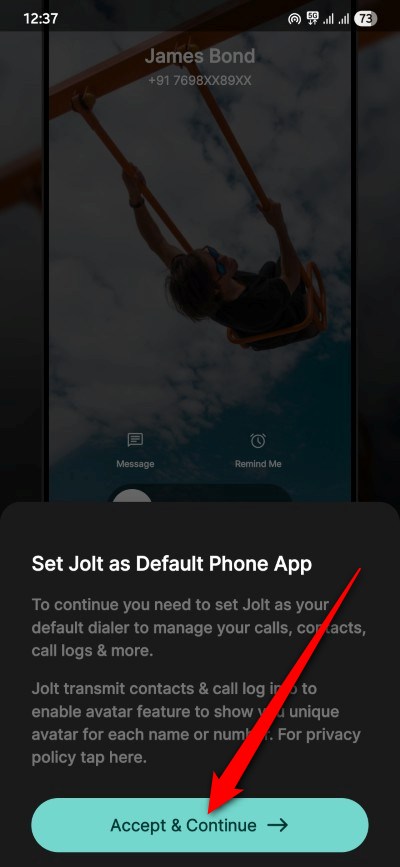
- En Jolt, abre el menú (hamburguesa) y ve a “Customize call screen”.
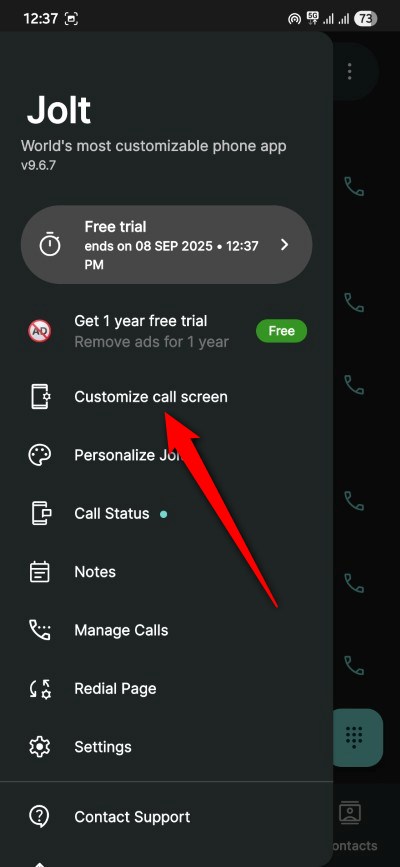
- En “Background” elige “Image or Video” para seleccionar una imagen o un vídeo como fondo de llamada.
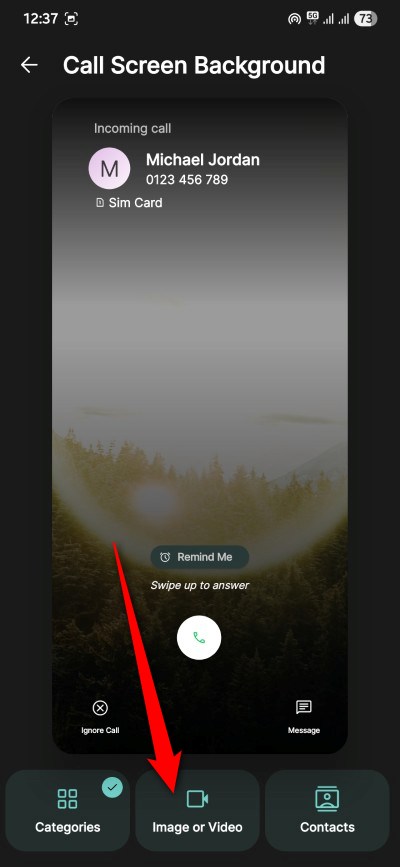
- Ajusta el estilo de respuesta (Samsung, Google, iPhone) y guarda los cambios.
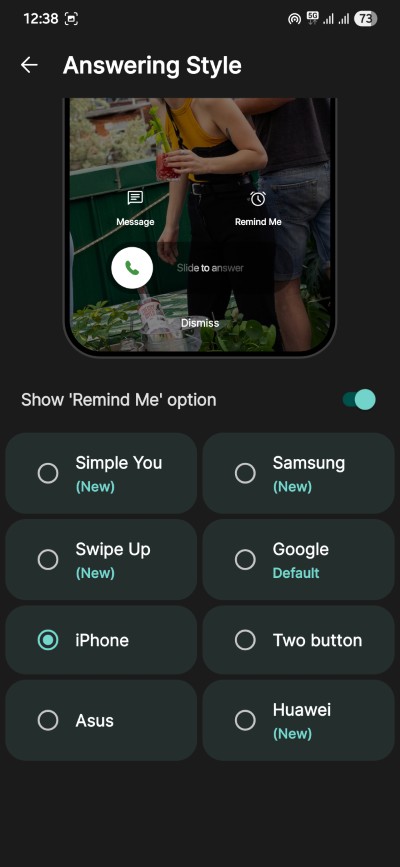
Nota: Google Phone aún no admite vídeos como Calling Cards; Jolt sí ofrece esa opción.
Comparación rápida: Google Phone vs Jolt vs iPhone (iOS)
- Google Phone: integridad con Android, fuentes y colores, imagen a pantalla completa, despliegue gradual, sin vídeo.
- Jolt: muchas opciones de personalización, soporte para vídeos, requiere establecer la app como marcador predeterminado.
- iPhone (iOS 17+): experiencia nativa y consistente en iPhone con imágenes grandes y estilo integrado.
Buenas prácticas y privacidad
- Usa fotos con buena iluminación y contraste para que el texto sea legible.
- Evita imágenes con información personal sensible visible (documentos, números, direcciones).
- Revisa permisos: la app puede pedir acceso a contactos, almacenamiento y cámara. Concede solo lo necesario.
- Respeta el consentimiento: si vas a usar fotos de otras personas, pide su permiso, especialmente si compartes la imagen públicamente.
Ejemplos de cuándo Calling Card no es la mejor opción
- Si compartes dispositivo o cuenta con otros usuarios y no quieres pantallas personalizadas.
- Si el contacto prefiere privacidad y no desea una foto visible a pantalla completa.
- En entornos profesionales donde una pantalla de llamada personalizada distraiga o se considere poco formal.
Mini-metodología para decidir estilos (heurística rápida)
- Prioridad: legibilidad del nombre > estética.
- Selecciona una imagen con contraste entre fondo y texto.
- Usa fuentes limpias y colores que respeten contraste mínimo.
- Prueba la pantalla en condiciones reales (llamada entrante) y ajusta.
Criterios de aceptación (pruebas rápidas)
- La Calling Card se muestra a pantalla completa al recibir una llamada del contacto.
- El nombre del contacto se lee claramente con la fuente y el color elegidos.
- La imagen se escala correctamente sin recortes que oculten el rostro (si aplica).
- Al guardar y volver a abrir el contacto, los cambios persisten.
Checklist por rol
Usuario casual:
- Actualizar Google Phone.
- Añadir tarjeta a 3 contactos favoritos.
- Probar con una llamada entrante.
Usuario avanzado / diseñador:
- Probar diferentes efectos y fuentes.
- Verificar contraste con herramientas de accesibilidad.
- Mantener copia de imágenes originales.
Administrador de dispositivo:
- Comprobar política de permisos corporativos.
- Evaluar impacto en privacidad para datos de la empresa.
Consejos de accesibilidad
- Usa tamaños de fuente legibles y colores con alto contraste.
- Evita fondos muy cargados que dificulten la lectura del nombre.
- Verifica la apariencia en modo oscuro si tu dispositivo lo usa.
Qué hacer si no ves la función aún (pasos finales)
- Verifica versión v188+. Si no, actualiza.
- Únete al programa beta en Google Play si está disponible.
- Borra caché de la app Google Phone (Ajustes > Apps > Google Phone > Almacenamiento > Borrar caché).
- Reinicia el teléfono.
- Si nada funciona, instala Jolt como alternativa temporal.
Resumen final
Google Phone Calling Card añade un toque visual y práctico a las llamadas en Android: imágenes a pantalla completa, fuentes y colores personalizables. La función se despliega gradualmente; si aún no la tienes, Jolt ofrece una alternativa robusta que incluso soporta vídeos. Sigue los pasos de esta guía para crear, editar y probar Calling Cards, y revisa las buenas prácticas de privacidad y accesibilidad antes de publicar cambios en contactos ajenos.
Importante: la función depende de la versión de la app y del despliegue de Google; no todos los dispositivos la recibirán al mismo tiempo.
Glosario rápido (una línea cada término)
- Calling Card: tarjeta visual personalizada que aparece en la pantalla de llamada.
- Jolt: app de terceros para personalizar pantallas de llamada en Android.
- Beta: versión preliminar de una app para probar funciones antes del lanzamiento público.
Pequeña galería de casos límite
- Dispositivo antiguo con Android desactualizado: es probable que la función no llegue.
- Teléfono gestionado por empresa (MDM): el administrador puede bloquear cambios de marcador predeterminado o acceso a contactos.
- Contactos sincronizados desde servicios externos: algunos proveedores pueden sobrescribir imágenes.
Mini-checklist final antes de compartir Calling Cards con otros
- La imagen respeta la privacidad del contactado.
- El texto es legible en condiciones de luz baja.
- Has guardado una copia de la imagen original por si necesitas revertir.
¡Prueba hoy mismo y dale más personalidad a tus llamadas!
Materiales similares
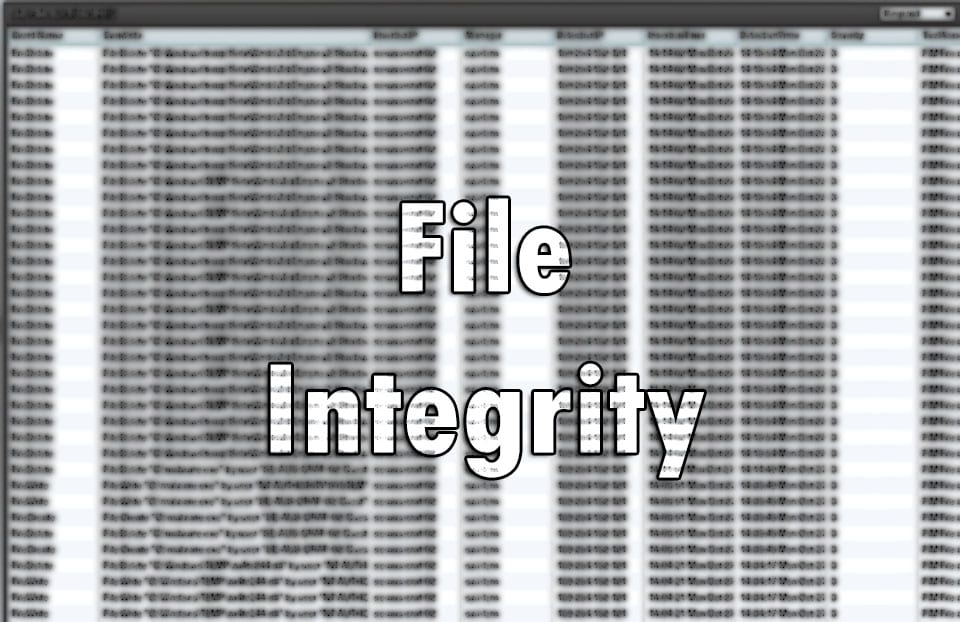
Verificar integridad de archivos en Windows
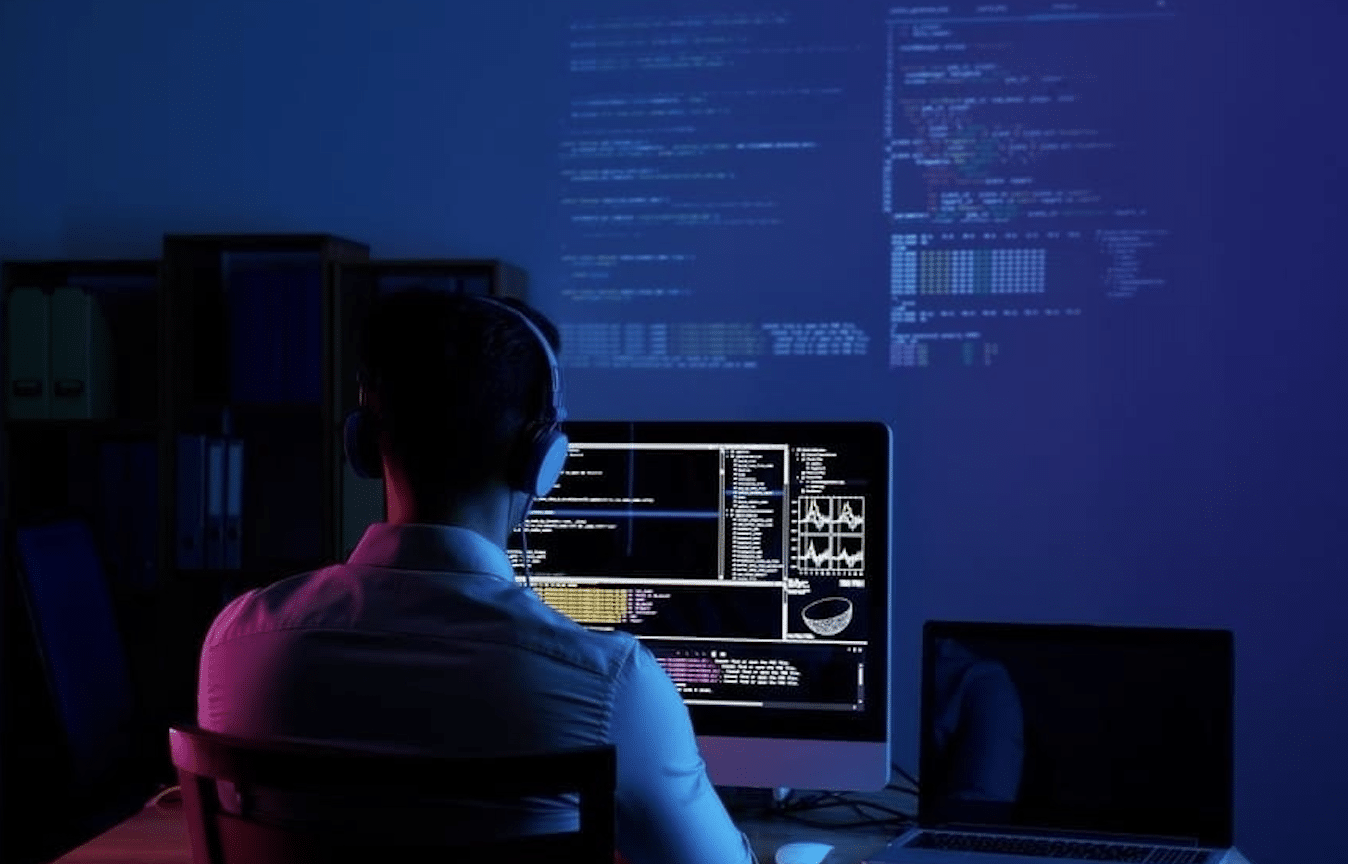
Cómo recuperarte tras un despido usando la tecnología

Solución al error Puget Altus en Black Ops 6
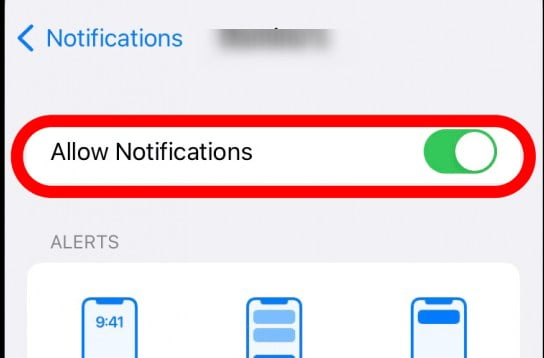
Solución: Notificaciones de Outlook en iPhone
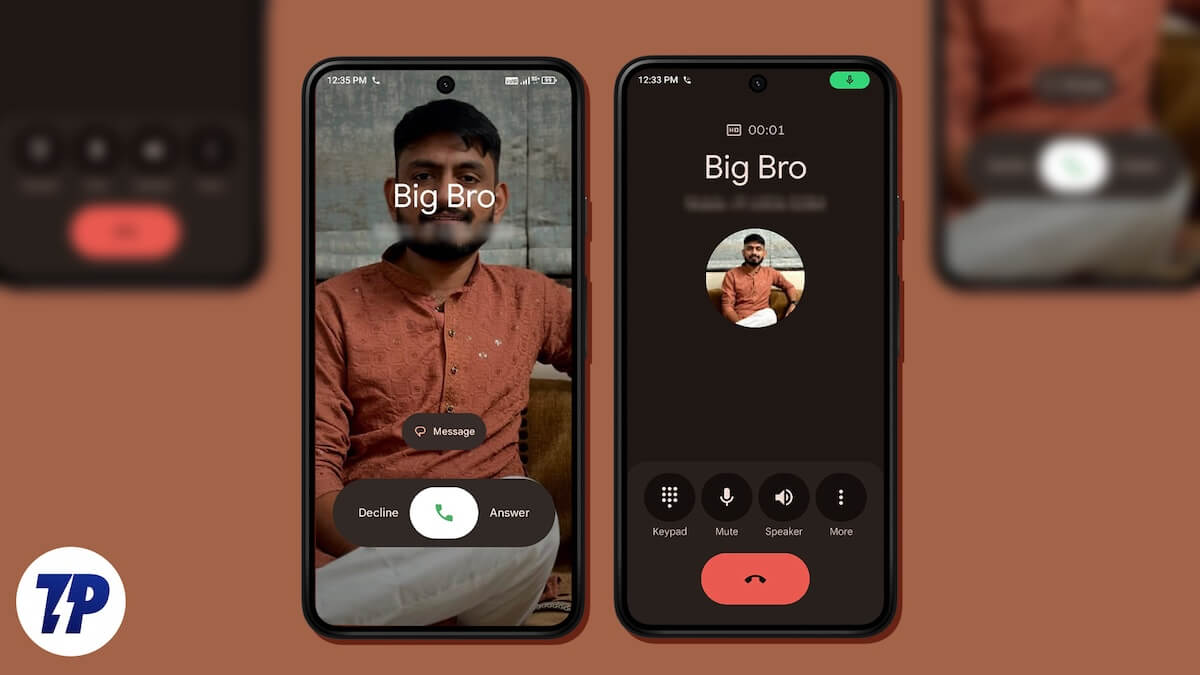
Google Phone Calling Card: guía completa